平时使用视频想对视频素村进行分割、删除以及复制等操作,制作更美观、流畅的视频进行视频剪辑怎么加字幕处理的基本操作方法。
剪辑字幕剪映软件导入视频素材,将视频添加到视频轨道中,单击文本按钮在新建文本选项卡中单击相应的花字模板中的添加按钮。
在视频轨道上方即可添加一个文本,选中文本。在预览窗口中,可以查看添加的文本模板效果,在编辑操作区中的文本框中输入相应文字。
单击花字按钮。我们就可以在此选择其他的花字模板,选择不同的花字模板,预览窗口中显示的文字样式也会随之发生变化。
选择一个自己满意的花字模板,添加合适的背景音乐,播放预览视频,查看制作的花字效果。
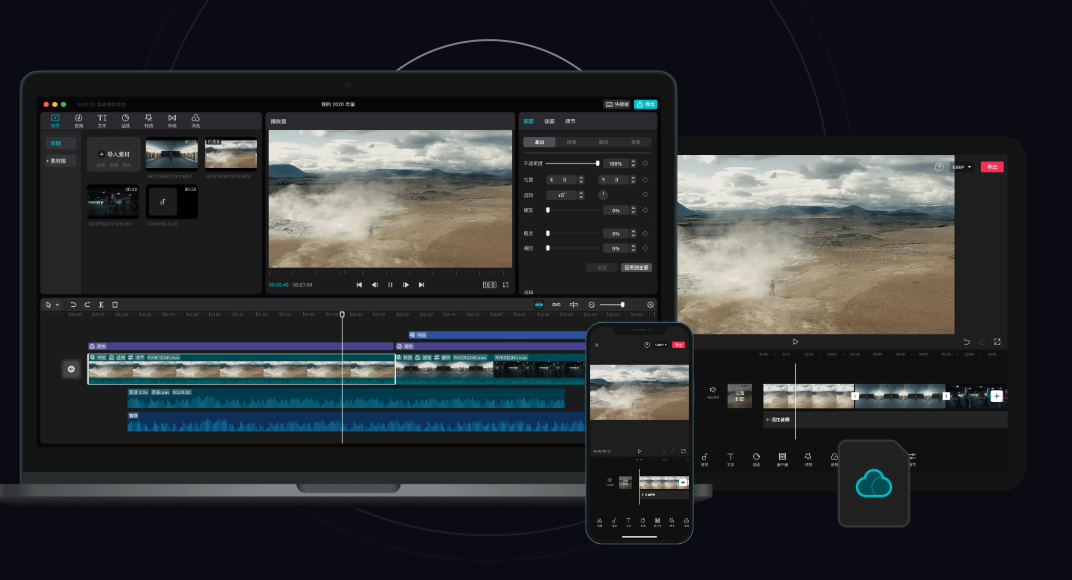
视频制作字幕为视频添加文本解说,万兴喵影软件可以输入和设置精彩纷呈的字幕效果,例如设置文字的字体、颜色描边、边框、阴影和排列方式等属性,从而制作出不同栏式的文字效果。
制作视频字幕在导入视频素材并将其添加到视频轨道中,单击文本按钮。
在新建文本选项卡中单击默认文本中的添加钮,在文本轨道中即可添加一个文本,选择文本在编辑操作区的文本框中输入相应的文字。
也可以设置很多花字模板,可以帮助我们一键制作出各种精彩的艺术字效果。

制作卡拉OK文字效果,在导入视频素材,将视频添加到视频轨道中,在音频轨道中添加一首合适的背景音乐,将背景音乐的时长与视频时长调整一致。
在音频操作区中,设置淡出时长。
在文本功能区中,单击识别歌词按钮,单击开始识别按钮再弹出歌词识别中提示框,稍等片刻,即可自动生成对应的歌词字幕。
选择第1段文本,在编辑操作区中,单击相应的气泡模板。
在预览窗口中,适当调整文字大小和位置,在单击动画按钮,单击入场按钮,选择卡拉OK选项。
将动画长设置为最长,使用同样的操作方法,为其他的歌词内容添加卡拉OK文本动画效果。
播放预览视频,查看制作的卡拉OK文字效果。
添加字幕和背景音乐主要是为视频添中标题字幕,说明文字和背景音乐等元素,做好这些工作后,即可输出成品视频。
在新建文本选项中单击相应花字模板中的添加按钮,在自动生成文本轨道中添加一个花字文本,单击编辑按钮。
在文本选项卡的文本框中输入相应文字,在预览窗口中,可以通过拖动文字四周控制柄的方式,适当调整文字的大小和位置,在入场选项卡中选择生长选项。
将动画时长设置为开幕特效结束位置处,在文本功能区的新建文本选项卡中,单击默认文本中的添加按钮。
想观赏性更高、内容更丰富的视频,就要充分利用提供的特效、文本字幕功能,进行更高阶的后期处理,比如万兴喵影等很多软件都很适合。








